Unter Linux können Sie den Befehl date verwenden, um das Datum und die Uhrzeit des Systems anzuzeigen oder festzulegen. Die Syntax lautet „Datum“. -s geänderte Zeit".

Die Betriebsumgebung dieses Tutorials: Linux7.3-System, Dell G3-Computer.
So ändern Sie die Uhrzeit unter Linux
Mit dem Linux-Befehl date können Sie das Systemdatum und die Uhrzeit anzeigen oder festlegen. Das anzuzeigende Format kann auf ein Plus eingestellt werden Zeichen gefolgt von mehreren Markierungen. Die Liste der verfügbaren Tags lautet wie folgt:


Die Syntax lautet:
date [-u] [-d datestr] [-s datestr] [--utc] [--universal] [--date=datestr] [--set=datestr] [--help] [--version] [+FORMAT] [MMDDhhmm[[CC]YY][.ss]]
Parameterbeschreibung:
-d datestr: Zeigt die in datestr eingestellte Zeit an ( Nicht-Systemzeit)
-
--help: Hilfsinformationen anzeigen
-s datestr: Stellen Sie die Systemzeit auf die in datestr eingestellte Zeit ein
-u: Zeigt die aktuelle Greenwich Mean Time an
-
--version: Das Beispiel für die Anzeige der Versionsnummer
lautet wie folgt:
date -s 11/12/19
Ändert das aktuelle Datum des Systems auf den 12. November 2019. Beachten Sie, dass dieser Befehl setzt Ihre Stunden, Minuten und Sekunden auf 00:00 :00

Datum -s 23:43:20
Stellen Sie Ihre Zeit auf 23:43:20

Verwandte Empfehlungen: „Linux Video Anleitung"
Das obige ist der detaillierte Inhalt vonSo ändern Sie die Zeit unter Linux. Für weitere Informationen folgen Sie bitte anderen verwandten Artikeln auf der PHP chinesischen Website!
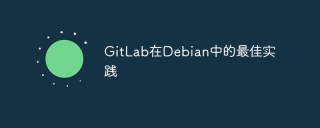 Best Practices für Gitlab in DebianApr 13, 2025 am 08:00 AM
Best Practices für Gitlab in DebianApr 13, 2025 am 08:00 AMBei der Installation und Konfiguration von GitLab in Debian-Systemen kann die folgenden Best Practices dazu beitragen, Systemstabilität, Sicherheit und Effizienz zu gewährleisten: Vorbereitung vor dem Installations-Update-Systempaket: sudoapt-getupdate Installation erforderliche Abhängigkeiten:
 So identifizieren Sie Angriffe in Tomcat -ProtokollenApr 13, 2025 am 07:57 AM
So identifizieren Sie Angriffe in Tomcat -ProtokollenApr 13, 2025 am 07:57 AMTomcat -Protokolle sind entscheidend, um potenzielle Angriffe effektiv zu identifizieren. In diesem Artikel werden Sie dazu veranlasst, böswillige Aktivitäten aus den Protokollen zu identifizieren und entsprechende Sicherheitsvorschläge zu machen. Das Erkennen von böswilligen Verkehrsfunktionen, die Angreifer häufig verwenden, verwenden häufig Codierungstechniken, um böswillige Absichten zu verbergen. Zu den gemeinsamen Codierungsmethoden gehören: URL -Codierung: Codierung mit dem Beginn von % (z. B.

Heiße KI -Werkzeuge

Undresser.AI Undress
KI-gestützte App zum Erstellen realistischer Aktfotos

AI Clothes Remover
Online-KI-Tool zum Entfernen von Kleidung aus Fotos.

Undress AI Tool
Ausziehbilder kostenlos

Clothoff.io
KI-Kleiderentferner

AI Hentai Generator
Erstellen Sie kostenlos Ai Hentai.

Heißer Artikel

Heiße Werkzeuge

MantisBT
Mantis ist ein einfach zu implementierendes webbasiertes Tool zur Fehlerverfolgung, das die Fehlerverfolgung von Produkten unterstützen soll. Es erfordert PHP, MySQL und einen Webserver. Schauen Sie sich unsere Demo- und Hosting-Services an.

MinGW – Minimalistisches GNU für Windows
Dieses Projekt wird derzeit auf osdn.net/projects/mingw migriert. Sie können uns dort weiterhin folgen. MinGW: Eine native Windows-Portierung der GNU Compiler Collection (GCC), frei verteilbare Importbibliotheken und Header-Dateien zum Erstellen nativer Windows-Anwendungen, einschließlich Erweiterungen der MSVC-Laufzeit zur Unterstützung der C99-Funktionalität. Die gesamte MinGW-Software kann auf 64-Bit-Windows-Plattformen ausgeführt werden.

ZendStudio 13.5.1 Mac
Leistungsstarke integrierte PHP-Entwicklungsumgebung

EditPlus chinesische Crack-Version
Geringe Größe, Syntaxhervorhebung, unterstützt keine Code-Eingabeaufforderungsfunktion

Senden Sie Studio 13.0.1
Leistungsstarke integrierte PHP-Entwicklungsumgebung






